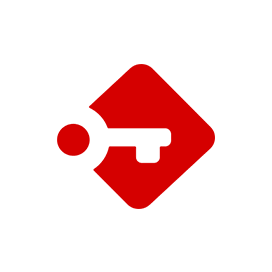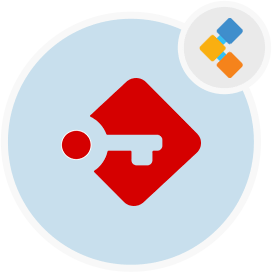
Passbolt Software de gerenciamento de senha grátis
Grerente de senha gratuito, de código aberto e auto-hospedado
O Passtolt é um gerenciador de senhas fácil de usar. Ele pode ser integrado aos servidores para que as equipes no nível da empresa possam armazenar e acessar facilmente senhas.
Visão geral
Quando se trata de encontrar um gerenciador de senhas que funcione para várias equipes ou funcionários de uma organização, o Passtolt se destaca por seus recursos exclusivos. Como um gerenciador de senhas de código aberto e de código aberto e auto-hospedado, foi construído especificamente para organizações pequenas e grandes. Diferentemente da maioria dos softwares de gerenciamento de credenciais, o Passtolt está instalado no servidor para permitir que o membro da equipe acesse e compartilhe credos em toda a equipe. O Passtolt facilita para os funcionários armazenar senhas para diferentes servidores, aplicativos que usam diariamente e os incentiva a não manter a mesma senha para várias contas. Funciona para aplicativos de navegador, e -mails de aplicativos para desktop e muito mais. Como gerenciador de senhas de código aberto, ele é altamente seguro e usa a criptografia GNUPG para autenticar usuários e proteger o banco de dados de senha.
Requisitos de sistema
O Passtolt é escrito no PHP e usa o MySQL/Mariadb Database Server. Ao instalar o Passtolt para o Ubuntu, certifique -se de ter os seguintes requisitos do sistema:
- Ubuntu 20.04
- Acesso ao servidor através de IP estático ou um nome de domínio/host apontando para ele.
- Verifique se o servidor possui 2 GB de RAM e 2 núcleos
- Um usuário sem raiz com permissões sudo
Características
- Livre e de código aberto Como um passe de senha de senha de código aberto, é gratuito para usar e permite que os usuários personalizem e adicionem alterações a ele.
- Criado para equipes O Passtolt é o Open Source Password Manager para equipes, para que os membros da equipe possam acessar e compartilhar facilmente senhas. Eles não precisam solicitar aos membros da equipe que enviem credenciais por e -mail.
- incorpora criptografia gNUPG O Passtolt usa um padrão de criptografia de código aberto chamado GNUPG, que é a implementação do padrão OpenPGP, para fornecer criptografia segura e pontual com uma chave mestre para poder acessar o banco de dados de senha.
- Compatível com diferentes navegadores Você pode usar facilmente as extensões do navegador para o Google Chrome e Mozilla Firefox para reabastecer automaticamente senhas em sites usados e manter a segurança das senhas.
- Interface fácil de usar O Passtolt vem com uma interface fácil de usar que é limpa e simples e não é aborrecida para usar.
Instalação
Siga estas etapas para instalar o Passtolt no Ubuntu Server:
- Se você estiver usando a imagem do servidor Ubuntu, verifique se o repositório do Universo está presente:
sudo add-apt-repository universe
sudo apt-get update
- O script cuidará da instalação de todos os serviços exigidos pelo Passtolt. Ele fará algumas perguntas para adaptar o ambiente às suas necessidades.
wget -O passbolt-ce-installer-ubuntu-18.04.tar.gz https://www.passbolt.com/ce/download/installers/ubuntu/latest
wget -O passbolt-installer-checksum https://www.passbolt.com/ce/download/installers/ubuntu/latest-checksum
sha512sum -c passbolt-installer-checksum
tar -xzf passbolt-ce-installer-ubuntu-18.04.tar.gz
sudo ./passbolt_ce_ubuntu_installer.sh
- Vamos primeiro instalar o banco de dados MARIDB. Tipo 1 e pressione Enter.
- Em seguida, você precisará definir uma senha para o usuário do banco de dados root e, em seguida, criar um novo usuário de banco de dados para o Passvolt.
- Na próxima tela, o tipo 1 e o hit Enter para instalar foi desenvolvido.
- Depois disso, digite o nome do host do endereço IP.
- A instalação começará neste ponto.
- Depois de alguns minutos, ele solicitará que você acesse o passe pela Web Broswer.
- Aponte a Passtolt usando o endereço IP ou o nome do host e preencha a instalação usando a ferramenta de instalação baseada na Web.